如何批量替换多个Word文档中的内容
翻译:简体中文,更新于:2024-05-23 17:19
概要:Word是大家日常工作或者生活中最常使用的一款文字处理与排版软件,有时候在进行文档编辑工作时,很多人都经常会用到查找和替换功能来修改一些内容,要是只对一两篇文档进行查找替换的话还好说,如果遇到几十个甚至上百个文件都需要替换其中的一些文字,那还选择手动操作麻烦不说,关键很浪费时间精力,就没有什么办法能够一次性替换多个Word文档内容的办法吗?其实是有的,不仅有而且这个方法非常简单,只需要轻松几步就可以实现批量查找替换多个Word文档中的内容。
使用场景
利用导入的 Excel 表格文件,来批量查找并修改文件内容,同时支持 Word、Excel、PPT、PDF、文本文件等常见的文件类型。
效果预览
处理前
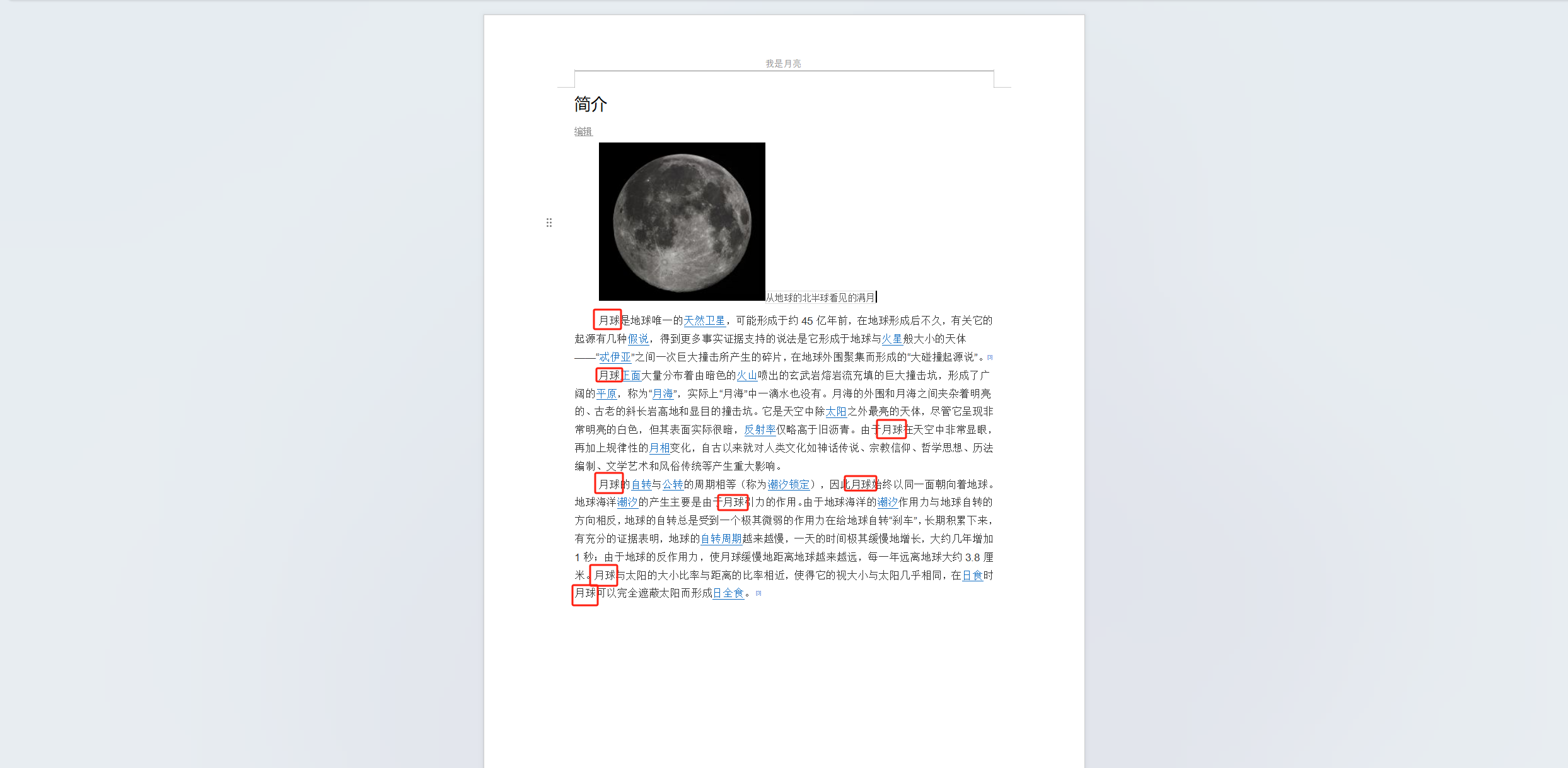
处理后
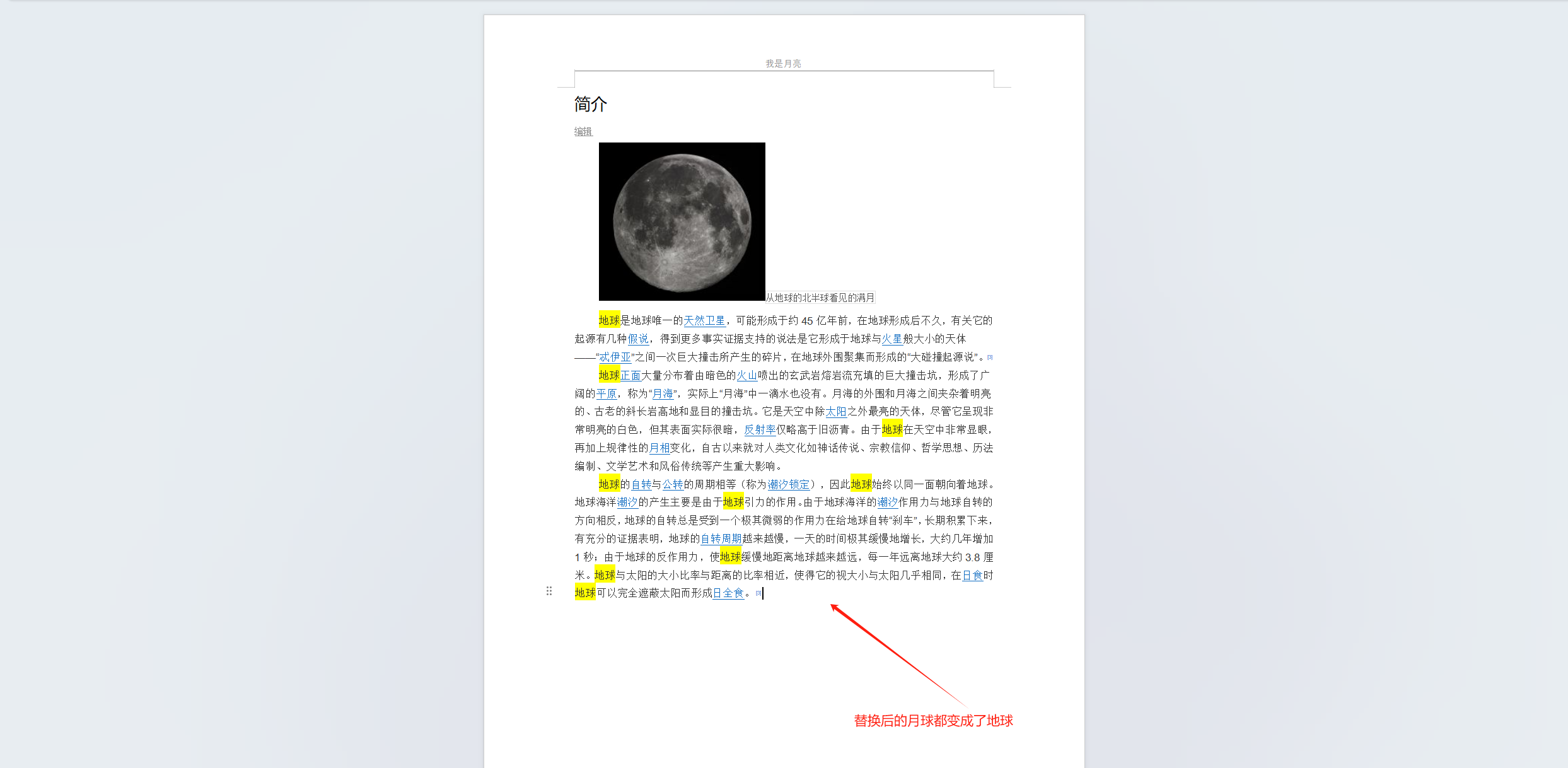
操作步骤
1.先打开下面这个工具箱,点击“文件内容”,并在上方选择“Excel”,之后就可以找到“导入Excel查找并替换文件内容”功能了。
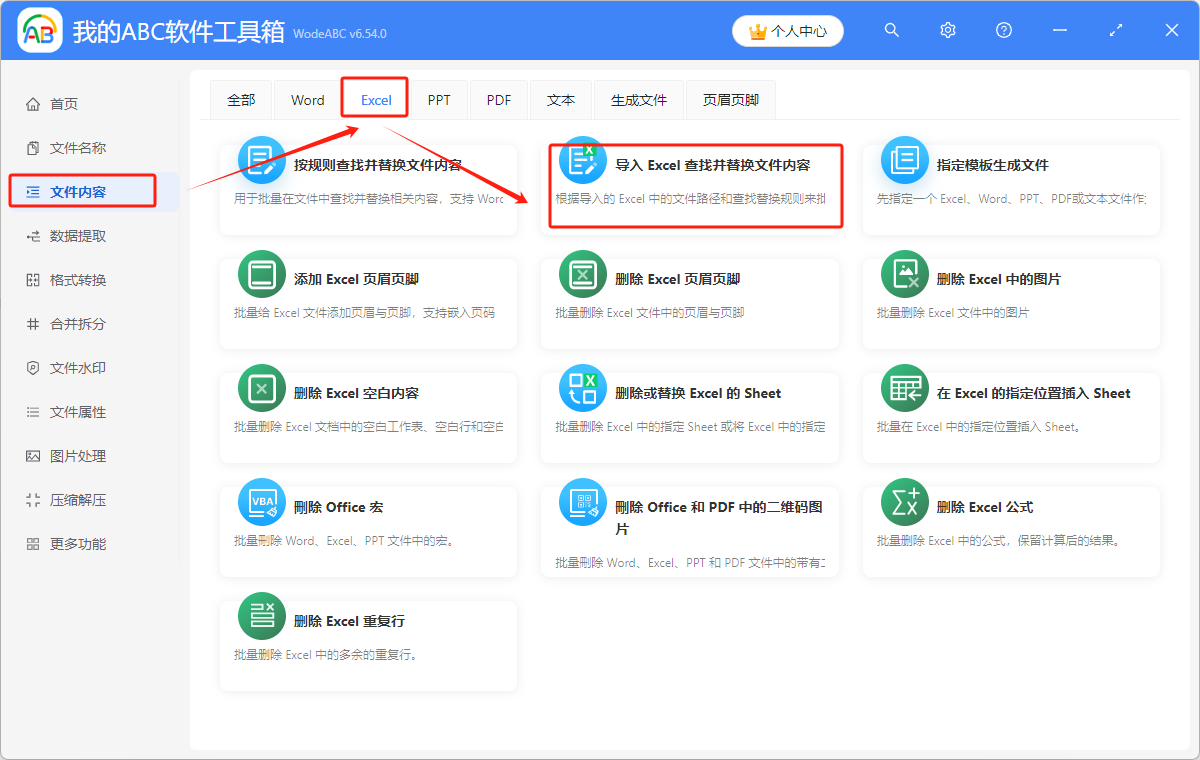
2.进入这个功能页面后,先下载Excel模板,如果没有待处理文件路径列表,可以先使用“提取文件路径名称清单”功能。
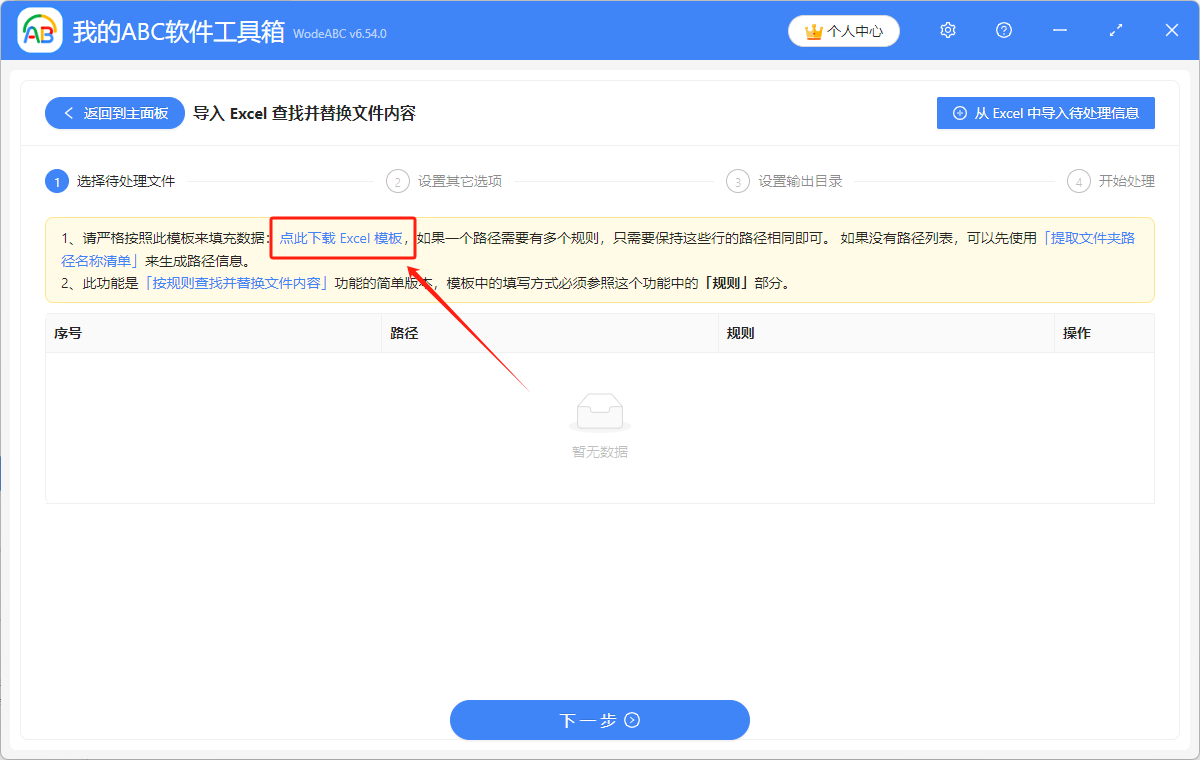
下载并填好的模板如下图所示。
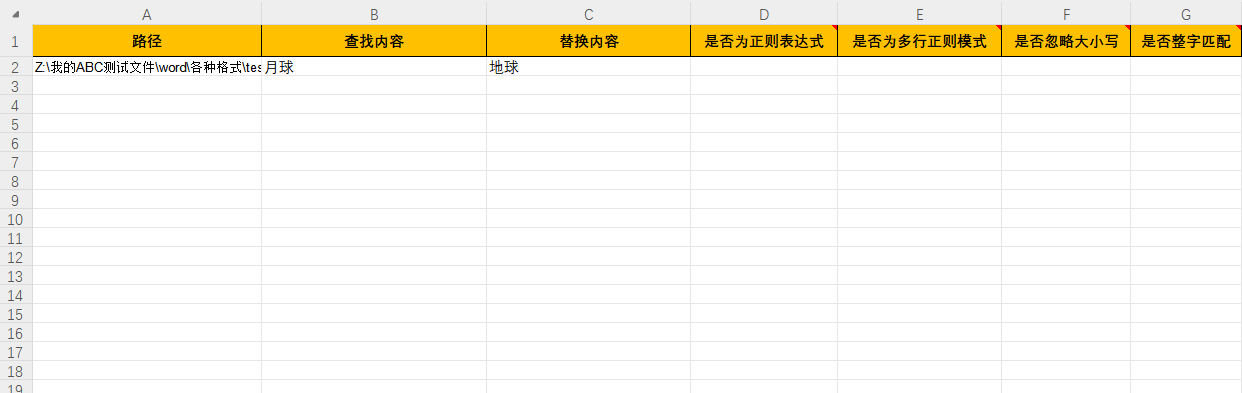
3.然后将模板导入下图所示的区域,并点击下一步选择是否要将替换后的内容高亮。
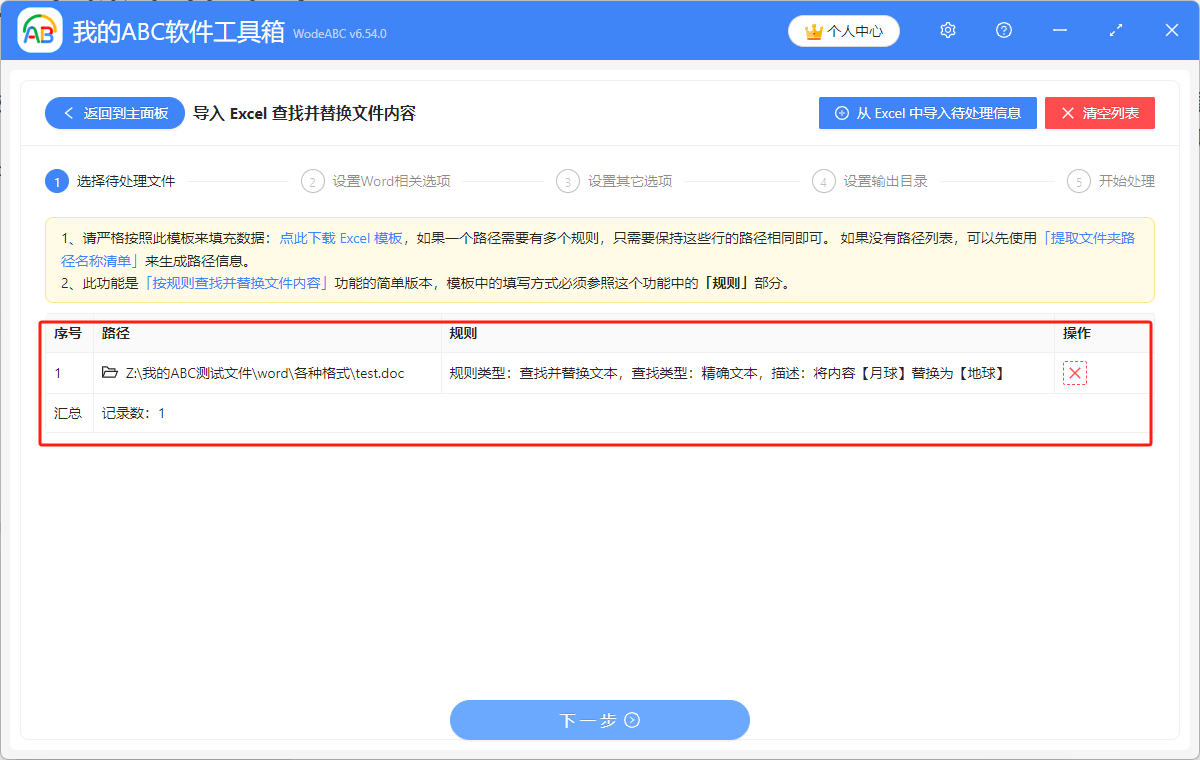
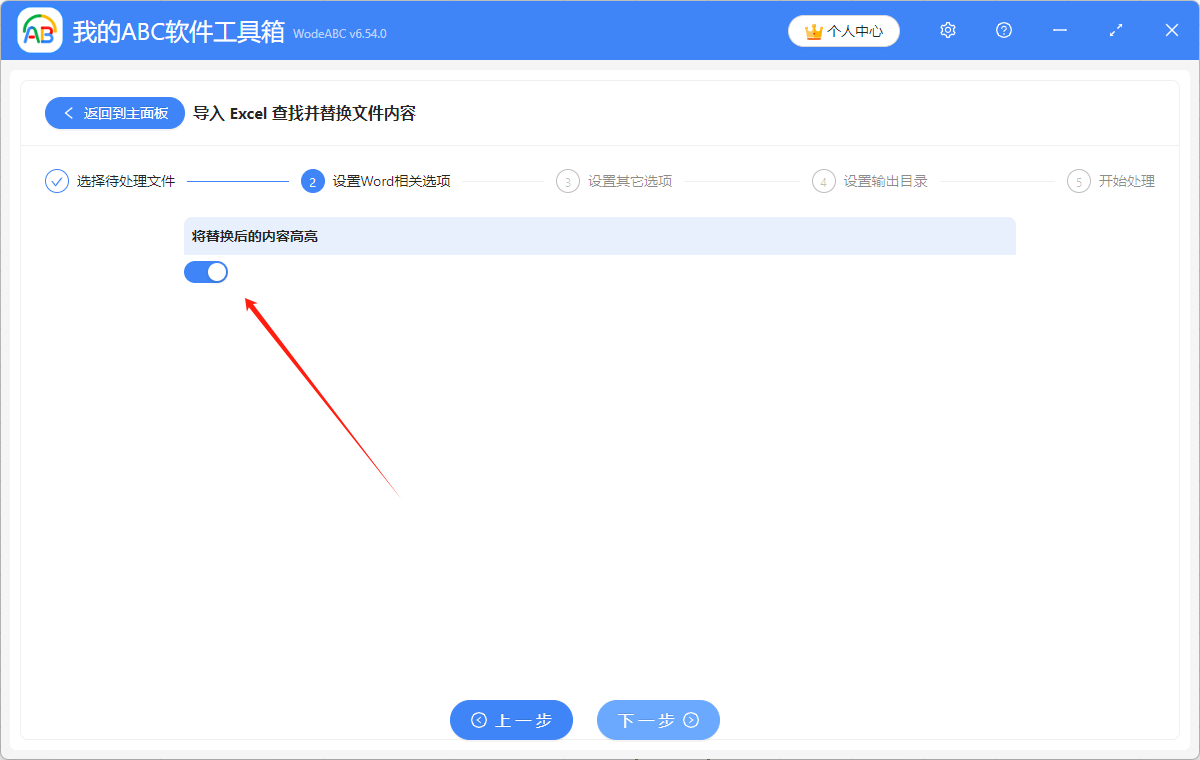
4.选好后注意看下一步的说明文字,一般是选择不保留规则前后的空白文本的,不然可能会导致查找不到结果,但如果需要保留的话,只用开启这个选项就可以。
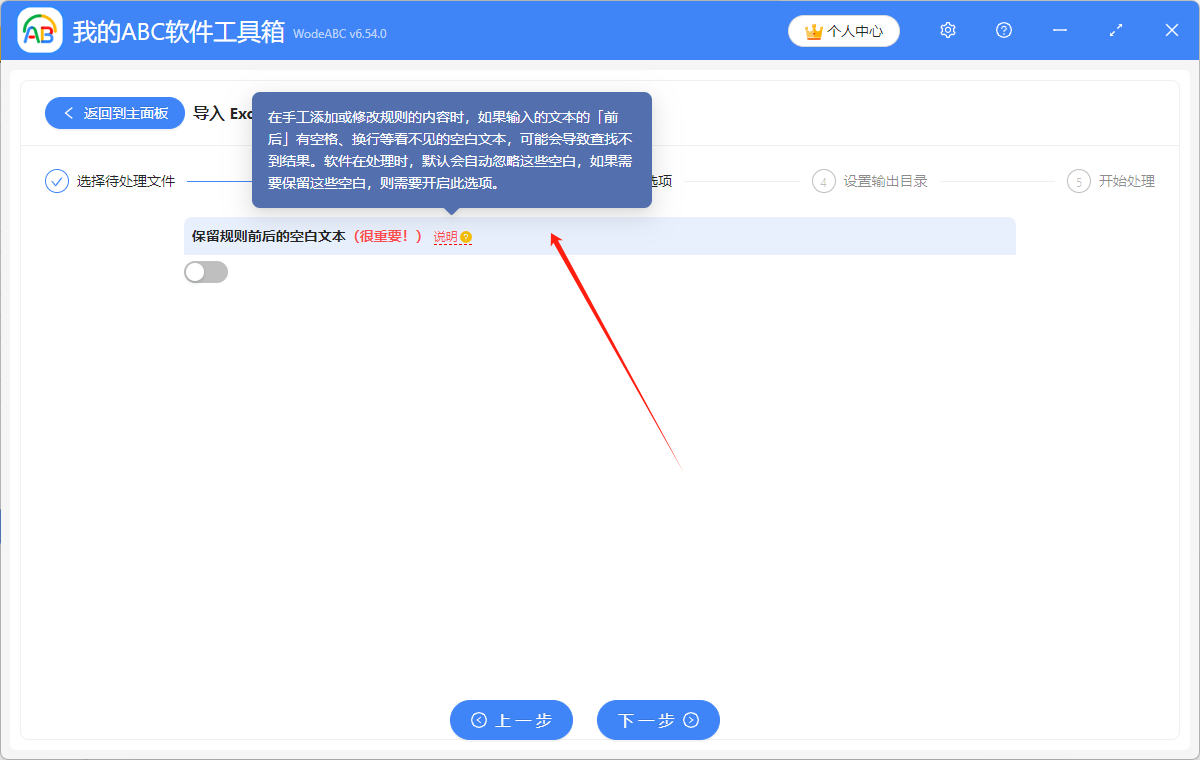
4.下一步点击“浏览”,设置文件保存位置,然后等待片刻,在看到处理完成的绿色标志出现后就可以了。
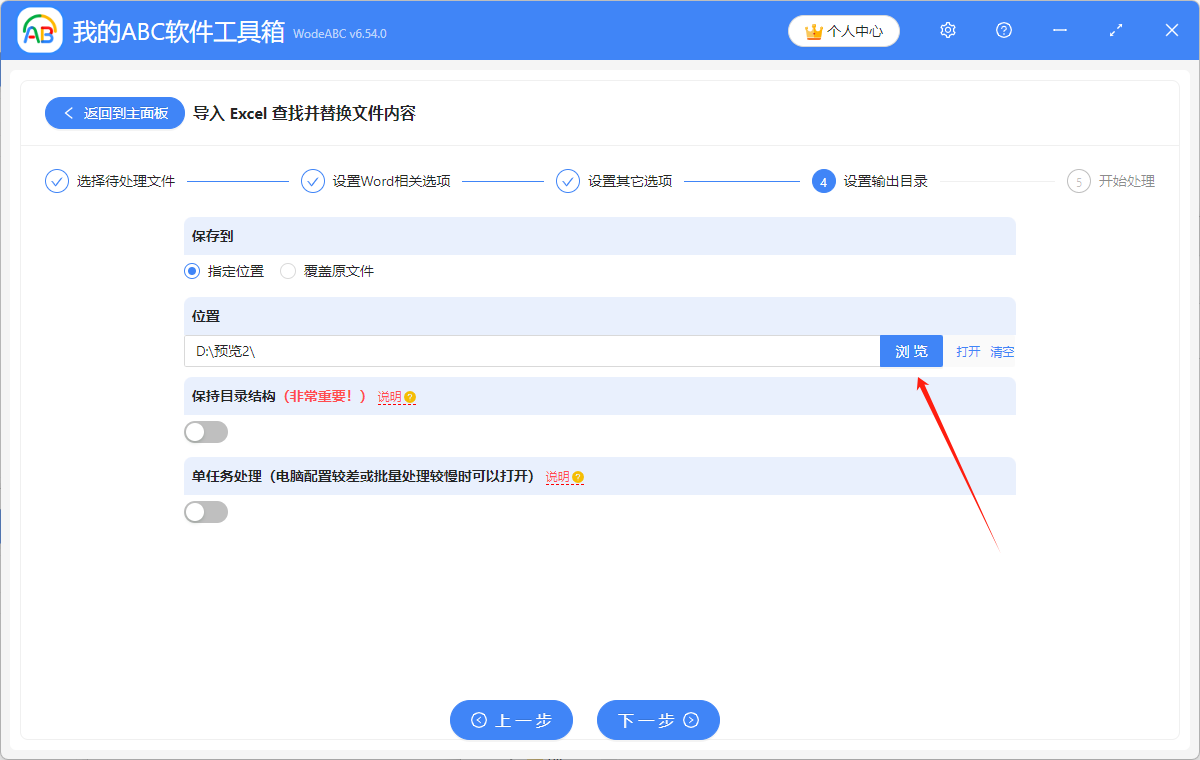
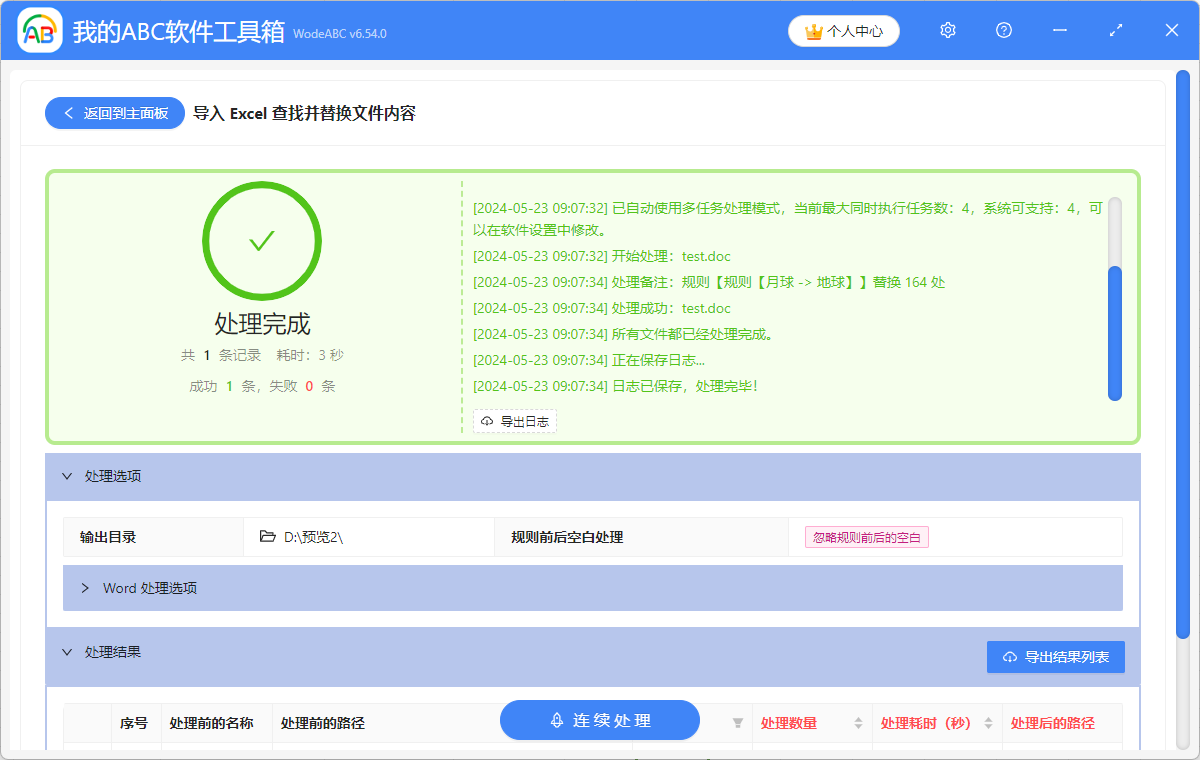
声明:网站中的图文、视频等内容均仅限于制作该内容时所使用的软件版本和操作环境,如后续因产品更新导致您的操作与网站上的内容不一致请以实际为准!